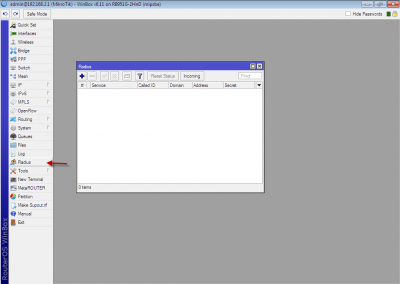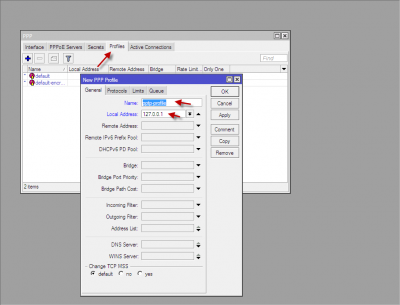توضیحات: در این مقاله قصد داریم که نحوه مدیریت پهنای باند کاربران، ثبت لاگ ها و زمان استفاده User از اینترنت از سرویس اکانتینگ را با استفاده از امکان User Manager را آموزش دهیم. در اینجا ما از User Manager میکروتیک استفاده می کنیم که به عنوان یک سرویس دهنده Radius عمل می کند و عمل احراز هویت و کنترل کاربران Hotspot ،PPTP و Login to MikroTik را انجام می دهد.
چرا سرویس اکانتیک را با استفاده از امکان User Manager میکروتیک راه اندازی کنیم؟
User Manager یک اکانتینگ ساده میکروتیک برای مدیریت کاربران است که پکیج مدیریتی تحت وب می باشد و با استفاده از Radius به همه ی روترها متصل می شود.
امکاناتی که User Manager میکروتیک در اختیار مدیران شبکه قرار می دهد شامل تعریف گروه های کاربری، امکان گزارش گیری از سایت های بازدید شده توسط کاربران و گزارش گیری از زمان اتصال و Disconnect کاربران، اختصاص دادن پهنای باند به هر کاربر و اعمال محدودیت برای آنها می باشد.
مراحل انجام کار:
نصب پکیچ User Manager برروی روتربرد میکروتیک
1. ابتدا از قسمت System ->Packages بررسی کنید که پکیج User Manager موجود می باشد.
2. در غیر اینصورت از سایت میکروتیک All Package را دانلود کنید.
3. فایل دانلود شده را Unzip کنید و پکیج User Manager را داخل Files انتقال دهید.
نکته: توجه کنید که ورژن پکیجی که از سایت دانلود می کنید با نسخه RouterOS شما یکسان باشد.
4. بعد از اینکه پکیج User Manager را روی روتر کپی کردید برای اینکه به System -> Package اضافه شود باید روتر را Reboot کنید.
5. سپس از منوی System -> Package بررسی کنید که پکیج User Manager به درستی نصب شده باشد.
6. تا این مرحله را باید برای استفاده از User Manager در روتر انجام دهیم.
مدیریت کاربران Hotspot توسط User Manager
1. برای اینکه کاربران Hotspot توسط Radius در روتربردهای میکروتیک احراز هویت شوند در ابتدا لازم است که یک Radius Client برای ارتباط با User Manager ایجاد کنیم.
روی + کلیک کنید و تیک سرویس Hotspot را بزنید. اگر سرویس User Manager روی همان میکروتیکی باشد که Hotspot کانفیگ شده است باید IP Address را 127.0.0.1 تنظیم کنید. گزینه Secret می تواند هر ترکیبی از رشته ها باشد که بهتر است پیچیده باشد و همچنین Secret ای که اینجا تعریف می شود باید همان Secret ای باشد که در User Manager تعریف می کنید.
برای اینکه کاربران PPTP و Login به winbox توسط User Manager احراز هویت شوند باید همه ی این مراحل را انجام دهید ولی فقط به جای Hotspot تیک گزینه PPTP و یا Login را فعال کنید. می توانید همزمان همه را با هم فعال کنید تا تمام کاربران از Radius Server احراز هویت شوند.
2. در تب Incoming تیک Accept را بزنید و Port را 3799 قرار دهید. این گزینه برای این است که Session Timeکاربر ها که تمام شد ارتباط آن کاربر را قطع کند. روش کار این پورت به این صورت است که هر گونه تغییری که Radius Server در رابطه با کاربران انجام می دهد روی کاربران اعمال می شود.
3. حالا باید در Hotspot تعریف کنید که از Radius Client برای اعتبارسنجی استفاده کند. روی Hotspot -> Server Profile کلیک کنید. در اینجا پروفایلی که قبلا برای Hotspot ساخته اید را مشاهده می کنید.
پروفایل را باز کنید و در تب Radius تیک Use Radius را فعال کنید. در قسمت Users می توانید کاربرهای محلی ایجاد کنید و آنها را به پروفایل های کاربر ارجاع دهید. نکاتی که باید مد نظر قرار دهید این است که همیشه کاربرهای دیتابیس محلی به کاربرهایی که در Radius وارد می شوند اولویت دارند بنابراین اگر یوزی هم درمیکروتیک و هم در Radius سرور تعریف شده باشد کاربر از دیتابیس محلی وارد می شود.
Interim Update برای چک کردن میزان مصرف کاربران می باشد که هر کاربری که میزان مصرف تعیین شده اش در User Manager پایان یافت طبق مدت زمانیکه که در Interim Update تعیین کرده ایم به Radius Server اعلام می شود که Connection مورد نظر قطع گردد.
((پکت های اعتبار سنجی کاربران و مشخص کردن اینکه چه کاربری Disconnect شده است را سمت Radius Server می فرستد تا Radius آن کاربر را قطع کند )) معمولا Interim Update روی یک دقیقه تعیین می شود یعنی اینکه هر 1 دقیقه یکبار ارتباط کاربران چک می شود و به سمت Radius Server پیغامی مبنی بر اینکه ارتباط کاربر برقرار است یا نه فرستاده می شود. قسمت Interim Update را باید طبق تنظیمات Radius سرور خود انجام دهید و گرنه کاربرهای شما از لیست Online User ها در نرم افزار Radius حذف می شوند در حالی که هنوز متصل هستند.
احراز هویت کاربران PPTP توسط User Manager
برای اینکه کاربران PPTP توسط User Manager احراز هویت شوند باید مراحل زیر را انجام دهید.
1. روی PPP کلیک کنید و سرویس های PPP ای که می خواهید را فعال کنید. به عنوان مثال در اینجا ما PPTP Server را Enable می کنیم.
2. حالا باید در PPTP تعریف کنید که از Radius Client برای اعتبارسنجی استفاده کند. در تب زیر تیک گزینه Use Radius را فعال کنید.
3. در تب Profile یک Name مشخص کنید، می توانید برای مشخص شدن Profile که متعلق به کاربران PPTP است یک نام مرتبط در نظر بگیرید. مثلا PPTP-Profile
4. در قسمت Local Address باید یک IP Address مشخص کنیم که این آدرس بعد از برقراری کانکشن PPTP به میکروتیک اختصاص داده می شود که میتواند 127.0.0.1 و یا آدرس Interface LAN میکروتیک باشد Remote Address. نیز آدرسی است که به کاربرانی که کانکشن PPTP برقرار کرده اند اختصاص داده می شود که در User Manager برای تک تک کاربران مشخص می شود.
5. حالا باید Profile که تعریف کردید را در تب Interface قسمت PPTP Server -> Default Profile اضافه کنید.
احراز هویت کاربران Login به میکروتیک توسط User Manager
برای اینکه کاربران Login به winbox توسط User Manager احراز هویت شوند باید مراحل زیر را انجام دهید.
از قسمت System -> Users -> AAA باید تیک Use Radius را فعال کنید و Interim Update را هم Set کنید.
تنظیمات User Manager
1. حالا می توانید وارد User Manager شوید. در اینجا باید آدرس https://ip-Router/userman را در مرورگر وارد کنید. منظور از IP-Route آدرس IP روتری می باشد که پکیج User Manager روی آن نصب شده است. حالا باید یوزر و پسورد Default که User: admin با کلمه عبور خالی می باشد را وارد کنید.
2. در اولین گام باید یک حساب Customer تعریف کنید. این حساب برای دسترسی به صفحه وب مدیریت User Manager استفاده می شود و همان User دیفالت admin و پسورد – Blank می باشد. یک پسورد برای admin تعیین کنید.
3. در این مرحله باید روتری که سرویس Hotspot روی آن تعریف شده است را به عنوان یک Radius Client به User Manager معرفی کنید که اینکار در قسمت Router از User Manager قابل اجرا است.
4. روی Add کلیک کنید و در قسمت Name یک نام دلخواه بگذارید و IP Address آدرس روتر سرویس دهنده Hotspot می باشد. اگر سرویس User Manager روی همان میکروتیکی باشد که Hotspot کانفیگ شده است باید IP Address را 172.0.0.1 تنظیم کنید. گزینه Shared Secret هم باید همان Secretای باشد که روی روتر قسمت Radius تعریف می کنید.
5. در قسمت Radius Incoming تیک گزینه Use CoA را بزنید و CoA Port را 3799 بگذارید. این همان شماره پورتی است که روی روتر قسمت Radius -> Incoming وارد شده است و این گزینه برای این است که Session Time کاربر ها که تمام شد ارتباط آن کاربر را قطع کند.
نتیجه گیری:
چرا سرویس اکانتیک را با استفاده از امکان User Manager میکروتیک راه اندازی کنیم؟
User Manager یک اکانتینگ ساده میکروتیک برای مدیریت کاربران است که پکیج مدیریتی تحت وب می باشد و با استفاده از Radius به همه ی روترها متصل می شود.
امکاناتی که User Manager میکروتیک در اختیار مدیران شبکه قرار می دهد شامل تعریف گروه های کاربری، امکان گزارش گیری از سایت های بازدید شده توسط کاربران و گزارش گیری از زمان اتصال و Disconnect کاربران، اختصاص دادن پهنای باند به هر کاربر و اعمال محدودیت برای آنها می باشد.
مراحل انجام کار:
نصب پکیچ User Manager برروی روتربرد میکروتیک
1. ابتدا از قسمت System ->Packages بررسی کنید که پکیج User Manager موجود می باشد.
2. در غیر اینصورت از سایت میکروتیک All Package را دانلود کنید.
3. فایل دانلود شده را Unzip کنید و پکیج User Manager را داخل Files انتقال دهید.
نکته: توجه کنید که ورژن پکیجی که از سایت دانلود می کنید با نسخه RouterOS شما یکسان باشد.
4. بعد از اینکه پکیج User Manager را روی روتر کپی کردید برای اینکه به System -> Package اضافه شود باید روتر را Reboot کنید.
5. سپس از منوی System -> Package بررسی کنید که پکیج User Manager به درستی نصب شده باشد.
6. تا این مرحله را باید برای استفاده از User Manager در روتر انجام دهیم.
مدیریت کاربران Hotspot توسط User Manager
1. برای اینکه کاربران Hotspot توسط Radius در روتربردهای میکروتیک احراز هویت شوند در ابتدا لازم است که یک Radius Client برای ارتباط با User Manager ایجاد کنیم.
روی + کلیک کنید و تیک سرویس Hotspot را بزنید. اگر سرویس User Manager روی همان میکروتیکی باشد که Hotspot کانفیگ شده است باید IP Address را 127.0.0.1 تنظیم کنید. گزینه Secret می تواند هر ترکیبی از رشته ها باشد که بهتر است پیچیده باشد و همچنین Secret ای که اینجا تعریف می شود باید همان Secret ای باشد که در User Manager تعریف می کنید.
برای اینکه کاربران PPTP و Login به winbox توسط User Manager احراز هویت شوند باید همه ی این مراحل را انجام دهید ولی فقط به جای Hotspot تیک گزینه PPTP و یا Login را فعال کنید. می توانید همزمان همه را با هم فعال کنید تا تمام کاربران از Radius Server احراز هویت شوند.
2. در تب Incoming تیک Accept را بزنید و Port را 3799 قرار دهید. این گزینه برای این است که Session Timeکاربر ها که تمام شد ارتباط آن کاربر را قطع کند. روش کار این پورت به این صورت است که هر گونه تغییری که Radius Server در رابطه با کاربران انجام می دهد روی کاربران اعمال می شود.
3. حالا باید در Hotspot تعریف کنید که از Radius Client برای اعتبارسنجی استفاده کند. روی Hotspot -> Server Profile کلیک کنید. در اینجا پروفایلی که قبلا برای Hotspot ساخته اید را مشاهده می کنید.
پروفایل را باز کنید و در تب Radius تیک Use Radius را فعال کنید. در قسمت Users می توانید کاربرهای محلی ایجاد کنید و آنها را به پروفایل های کاربر ارجاع دهید. نکاتی که باید مد نظر قرار دهید این است که همیشه کاربرهای دیتابیس محلی به کاربرهایی که در Radius وارد می شوند اولویت دارند بنابراین اگر یوزی هم درمیکروتیک و هم در Radius سرور تعریف شده باشد کاربر از دیتابیس محلی وارد می شود.
Interim Update برای چک کردن میزان مصرف کاربران می باشد که هر کاربری که میزان مصرف تعیین شده اش در User Manager پایان یافت طبق مدت زمانیکه که در Interim Update تعیین کرده ایم به Radius Server اعلام می شود که Connection مورد نظر قطع گردد.
((پکت های اعتبار سنجی کاربران و مشخص کردن اینکه چه کاربری Disconnect شده است را سمت Radius Server می فرستد تا Radius آن کاربر را قطع کند )) معمولا Interim Update روی یک دقیقه تعیین می شود یعنی اینکه هر 1 دقیقه یکبار ارتباط کاربران چک می شود و به سمت Radius Server پیغامی مبنی بر اینکه ارتباط کاربر برقرار است یا نه فرستاده می شود. قسمت Interim Update را باید طبق تنظیمات Radius سرور خود انجام دهید و گرنه کاربرهای شما از لیست Online User ها در نرم افزار Radius حذف می شوند در حالی که هنوز متصل هستند.
احراز هویت کاربران PPTP توسط User Manager
برای اینکه کاربران PPTP توسط User Manager احراز هویت شوند باید مراحل زیر را انجام دهید.
1. روی PPP کلیک کنید و سرویس های PPP ای که می خواهید را فعال کنید. به عنوان مثال در اینجا ما PPTP Server را Enable می کنیم.
2. حالا باید در PPTP تعریف کنید که از Radius Client برای اعتبارسنجی استفاده کند. در تب زیر تیک گزینه Use Radius را فعال کنید.
Secret -> PPP Authentication & Accounting
3. در تب Profile یک Name مشخص کنید، می توانید برای مشخص شدن Profile که متعلق به کاربران PPTP است یک نام مرتبط در نظر بگیرید. مثلا PPTP-Profile
4. در قسمت Local Address باید یک IP Address مشخص کنیم که این آدرس بعد از برقراری کانکشن PPTP به میکروتیک اختصاص داده می شود که میتواند 127.0.0.1 و یا آدرس Interface LAN میکروتیک باشد Remote Address. نیز آدرسی است که به کاربرانی که کانکشن PPTP برقرار کرده اند اختصاص داده می شود که در User Manager برای تک تک کاربران مشخص می شود.
5. حالا باید Profile که تعریف کردید را در تب Interface قسمت PPTP Server -> Default Profile اضافه کنید.
احراز هویت کاربران Login به میکروتیک توسط User Manager
برای اینکه کاربران Login به winbox توسط User Manager احراز هویت شوند باید مراحل زیر را انجام دهید.
از قسمت System -> Users -> AAA باید تیک Use Radius را فعال کنید و Interim Update را هم Set کنید.
تنظیمات User Manager
1. حالا می توانید وارد User Manager شوید. در اینجا باید آدرس https://ip-Router/userman را در مرورگر وارد کنید. منظور از IP-Route آدرس IP روتری می باشد که پکیج User Manager روی آن نصب شده است. حالا باید یوزر و پسورد Default که User: admin با کلمه عبور خالی می باشد را وارد کنید.
2. در اولین گام باید یک حساب Customer تعریف کنید. این حساب برای دسترسی به صفحه وب مدیریت User Manager استفاده می شود و همان User دیفالت admin و پسورد – Blank می باشد. یک پسورد برای admin تعیین کنید.
3. در این مرحله باید روتری که سرویس Hotspot روی آن تعریف شده است را به عنوان یک Radius Client به User Manager معرفی کنید که اینکار در قسمت Router از User Manager قابل اجرا است.
4. روی Add کلیک کنید و در قسمت Name یک نام دلخواه بگذارید و IP Address آدرس روتر سرویس دهنده Hotspot می باشد. اگر سرویس User Manager روی همان میکروتیکی باشد که Hotspot کانفیگ شده است باید IP Address را 172.0.0.1 تنظیم کنید. گزینه Shared Secret هم باید همان Secretای باشد که روی روتر قسمت Radius تعریف می کنید.
5. در قسمت Radius Incoming تیک گزینه Use CoA را بزنید و CoA Port را 3799 بگذارید. این همان شماره پورتی است که روی روتر قسمت Radius -> Incoming وارد شده است و این گزینه برای این است که Session Time کاربر ها که تمام شد ارتباط آن کاربر را قطع کند.
نتیجه گیری:
همانطور که در مقاله فوق ذکر گردید پکیج User Manager یک اکانتینگ ساده و رایگان میکروتیک است که تا حدوددی امکان مدیریت کاربران و اعمال محدودیت برای آنها را در اختیار مدیران شبکه قرار میدهد. علاوه بر این شرکت نوران مباحث این دوره را به طور کامل در دوره
MTCUME میکروتیک
آموزش می دهد.
منبع:
آمورش میکروتیک نوران
Last edited: